Avez-vous déjà vu une balise aléatoire comme [gallery_shortcode] apparaître au milieu d'un article de blog ? C'est un shortcode inutilisé – du code restant d'anciens plugins ou thèmes que vous n'utilisez plus.
Voici quelque chose que beaucoup d'utilisateurs de WordPress ne réalisent pas : lorsque vous désactivez un plugin ou changez de thème, ces shortcodes ne disparaissent pas simplement.
Au lieu de cela, ils restent dans votre contenu et apparaissent comme du texte cassé. Ils ne ralentiront pas votre site, mais ils ont l'air peu professionnel et peuvent confondre les visiteurs.
Chez WPBeginner, nous avons vu cela se produire souvent sur de nombreux sites WordPress différents, et la bonne nouvelle est que leur nettoyage est facile.
Dans ce guide, nous vous montrerons comment trouver et supprimer rapidement les shortcodes inutilisés dans WordPress, afin que votre site ait l'air soigné et offre une expérience fluide aux visiteurs. 🧹
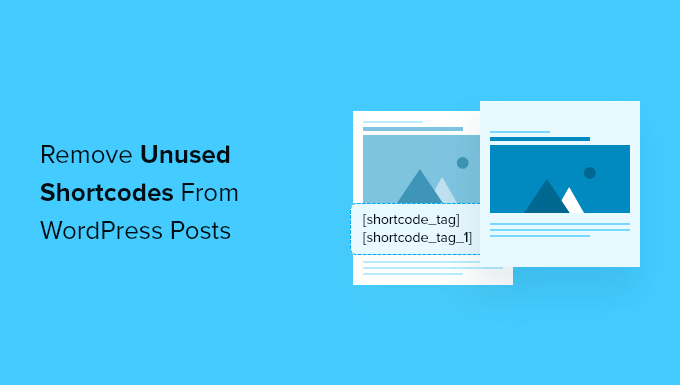
Qu'est-ce qu'un shortcode dans WordPress ?
Un shortcode est un petit extrait de code réutilisable, entouré de crochets comme [ceci], qui exécute une fonction spécifique sur votre site. Les plugins et les thèmes les utilisent pour ajouter facilement des fonctionnalités complexes n'importe où dans votre contenu, sans que vous ayez à écrire vous-même du code.
Ils permettent d'ajouter facilement du contenu dynamique à votre site WordPress. Et bien que de nombreux plugins et thèmes utilisent désormais des blocs, les shortcodes sont toujours largement utilisés pour ajouter des éléments spécialisés, tels que :
- Formulaires de contact – Par exemple, WPForms vous permet d'intégrer des formulaires dans les articles et les pages à l'aide de shortcodes.
- Galeries d'images – Affichez des collections de photos attrayantes avec, par exemple, Envira Gallery.
- Curseurs – Soliloquy offre la possibilité d'ajouter de magnifiques curseurs réactifs pour les images, les vidéos ou les deux à l'aide de shortcodes.
- Flux de médias sociaux – Intégrez des flux d'Instagram, de X (anciennement Twitter) ou de Facebook avec Smash Balloon.
- Éléments de constructeur de page – Créez des sections et des mises en page personnalisées.
En général, vous ajouterez un shortcode dans WordPress en tapant ou en collant un mot-clé spécifique entre crochets dans un article ou une page. Voici à quoi cela pourrait ressembler :
[some-random-shortcode]
Vous pouvez consulter notre guide pour débutants sur la façon d'ajouter un shortcode dans WordPress pour en savoir plus.
Le problème survient lorsque vous désactivez le plugin ou changez de thème dont dépend le shortcode. Lorsque cela se produit, le shortcode devient inactif et vos lecteurs verront la balise de texte brut au lieu du contenu qu'elle était censée afficher. 😓
Dans les sections suivantes, nous vous montrerons comment trouver et supprimer ces shortcodes inutilisés. Voici un aperçu rapide des méthodes que nous partagerons dans ce guide :
- Method 1: Removing Unused Shortcodes from the WordPress Back End
- Méthode 2 : Masquer les shortcodes inutilisés sur le front-end de WordPress
- Gérez en toute sécurité le code de votre site WordPress
- Astuce bonus : Comment faire une recherche et remplacement dans WordPress 🔍
- Questions fréquemment posées sur les shortcodes inutilisés
- Ressources supplémentaires pour l'administration et la gestion de site WordPress
Prêt ? Allons-y !
Suppression des shortcodes inutilisés depuis le back-end de WordPress
Notre première méthode vous permet de supprimer les shortcodes inutilisés des articles et des pages de votre site Web en les localisant et en les supprimant.
La première chose à faire est d'installer et d'activer le plugin gratuit Shortcodes Finder. Vous pouvez en apprendre davantage dans notre guide étape par étape sur comment installer un plugin WordPress.
Trouver les shortcodes inutilisés
Après l'activation, vous devrez naviguer vers Outils » Shortcodes Finder. Une fois sur place, vous devriez cliquer sur l'onglet 'Trouver les shortcodes inutilisés'.
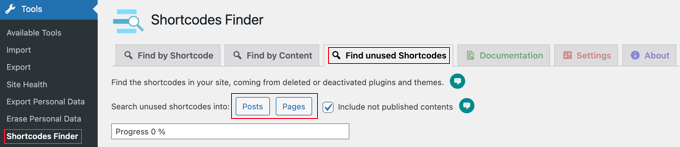
Par défaut, le plugin ne recherchera que le contenu publié. Si vous souhaitez également rechercher les brouillons et les articles planifiés, vous devez cocher la case « Inclure le contenu non publié ».
Vous pouvez maintenant cliquer sur les boutons « Articles » ou « Pages » pour rechercher les shortcodes inutilisés dans votre contenu.
Pour ce tutoriel, nous cliquerons sur « Articles ».
Une barre de progression s'affiche pendant que le plugin recherche vos articles, puis une liste de shortcodes inutilisés est affichée. Voici à quoi cela ressemble sur notre site de démonstration :
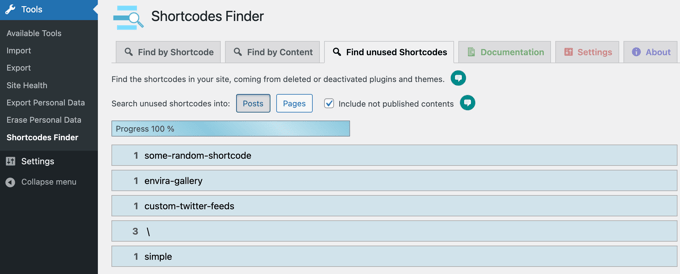
Les 3 premiers résultats de recherche sont des shortcodes inutilisés : [some-random-shortcode], [envira-gallery] et [custom-twitter-feeds].
À partir de là, nous savons que les plugins sur lesquels ces shortcodes s'appuient ont été désactivés ou supprimés sur notre site de démonstration. Par exemple, l'un des shortcodes inutilisés provient du plugin Envira Gallery.
Notez que les 2 derniers résultats de recherche sont de faux positifs et ne sont pas des shortcodes du tout.
Le résultat \ provient d'un article qui liste des caractères spéciaux, tels que [\]^_`. Pendant ce temps, le résultat « simple » provient d'un article qui contient les mots « bateau simple » entre crochets.
Cela peut se produire car le plugin recherche tout texte entre crochets [ ]. Parfois, il peut signaler du texte ordinaire qui n'est pas un shortcode. C'est pourquoi il est si important de vérifier manuellement chaque résultat.
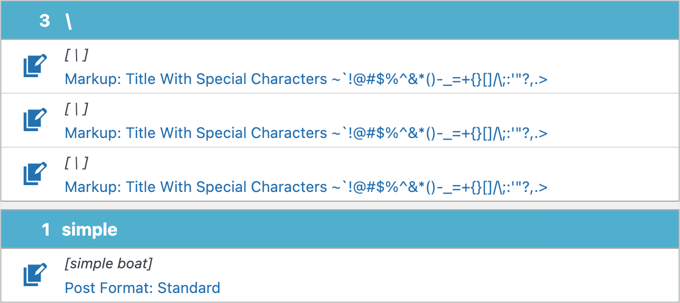
Lorsque vous recherchez sur votre propre site WordPress, vous voudrez vous assurer que vous ne supprimez que les vrais shortcodes inutilisés et non les faux positifs.
Suppression des shortcodes inutilisés
La meilleure et la plus sûre façon de supprimer les shortcodes inutilisés de vos articles est de modifier manuellement chaque article ou page contenant le shortcode.
Cela vous permettra de vérifier les faux positifs et de décider de la meilleure façon de modifier l'article.
En plus de simplement supprimer le shortcode, vous devrez peut-être également modifier le texte environnant.
Par exemple, disons que votre publication disait : « Découvrez notre superbe galerie de photos ci-dessous ! » suivi du shortcode [envira-gallery].
Si vous supprimez uniquement le shortcode, cette phrase pointera vers rien. Vous voudrez donc également supprimer cette phrase d'introduction afin d'éviter de confondre vos lecteurs.
Lorsque vous cliquez sur une ligne de shortcode bleue, vous verrez une liste d'articles qui contiennent le shortcode. Pour modifier un article, vous devez cliquer sur son icône « Modifier le contenu ».
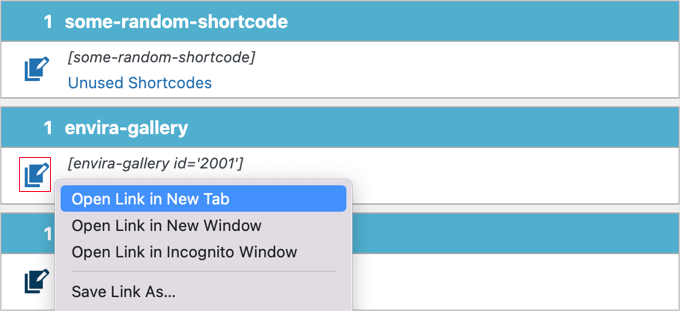
🧑💻 Astuce d'expert : Vous trouverez peut-être plus facile de modifier chaque publication dans un onglet de navigateur différent. Faites simplement un clic droit sur chaque icône et choisissez « Ouvrir le lien dans un nouvel onglet » dans le menu, ou vous pouvez également appuyer sur Ctrl + clic sur l'icône (Windows) ou Commande + clic (Mac).
Lorsque l' éditeur WordPress s'ouvre, vous pouvez supprimer le shortcode de l'article.
Dans l'exemple ci-dessous, le paragraphe précédant le shortcode doit également être supprimé ou modifié car il fait référence à une galerie de photos qui n'est plus visible.

Une fois que vous avez supprimé les shortcodes inutilisés de vos articles, il est temps de nettoyer vos pages. Cliquez simplement sur le bouton « Pages » et répétez le processus.
Masquer les shortcodes inutilisés sur le front-end de WordPress
Si vous avez beaucoup de shortcodes à nettoyer, vous voudrez peut-être un moyen plus rapide de les masquer aux visiteurs. Cela ne les supprime pas, mais les rend invisibles sur le front-end.
Le moyen le plus simple est d'utiliser le plugin gratuit WPCode. WPCode est le meilleur plugin de code personnalisé pour WordPress. Il vous permet d'ajouter et de gérer en toute sécurité des extraits de code sans modifier les fichiers de votre thème, vous n'avez donc pas à vous soucier de casser votre site.
Sur les sites Web de certaines de nos marques partenaires, nous utilisons WPCode pour créer et gérer des extraits de code personnalisés. Cela fonctionne très bien pour nous, et vous pouvez consulter notre avis détaillé sur WPCode pour en savoir plus à ce sujet.

Pour ce faire, commencez par installer et activer le plugin WPCode. Pour plus de détails, vous pouvez consulter notre guide étape par étape sur comment installer un plugin WordPress.
📝 Note : Vous pouvez utiliser le plugin gratuit WPCode pour suivre ce guide. Si vous souhaitez des fonctionnalités plus avancées, comme l'accès à la bibliothèque complète de snippets, la planification des mises à jour ou la visualisation de l'historique des révisions, vous pouvez passer à WPCode Pro.
Après l'activation, rendez-vous sur Snippets de code » + Ajouter un snippet et survolez la boîte Ajouter votre code personnalisé (Nouveau snippet).
Ensuite, cliquez sur « + Ajouter un snippet personnalisé ».

Dans la fenêtre contextuelle qui apparaît, WPCode vous demande de choisir le type de code.
Pour ce guide, définissons le type de code sur « Snippet PHP ».

Cela ouvrira l'éditeur de code.
Ici, vous donnez un titre à votre snippet, par exemple « Masquer les shortcodes inutilisés ».
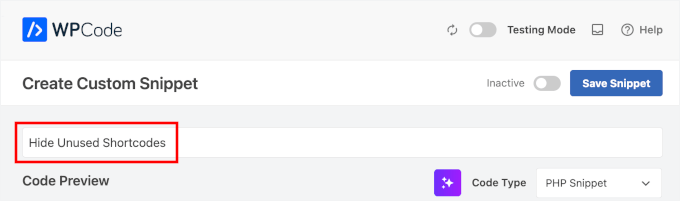
Ensuite, dans la boîte « Aperçu du code », vous pouvez ajouter :
add_shortcode( 'shortcode_name_here', '__return_empty_string' );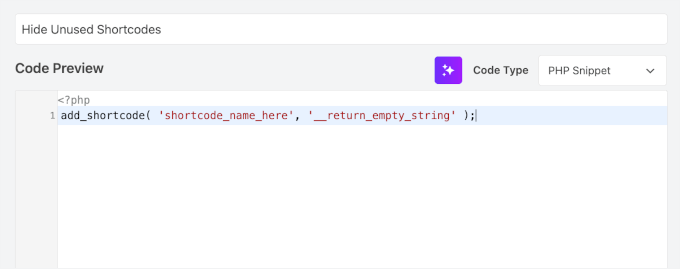
N'oubliez pas de remplacer shortcode_name_here par le nom du shortcode que vous souhaitez masquer, sans les crochets. Pour notre exemple, [envira-gallery], vous utiliseriez simplement envira-gallery dans le code.
Et pour masquer plusieurs shortcodes, vous pouvez simplement ajouter une nouvelle ligne pour chacun d'eux.
Enfin, basculez le snippet sur « Actif » et cliquez sur « Enregistrer le snippet ».
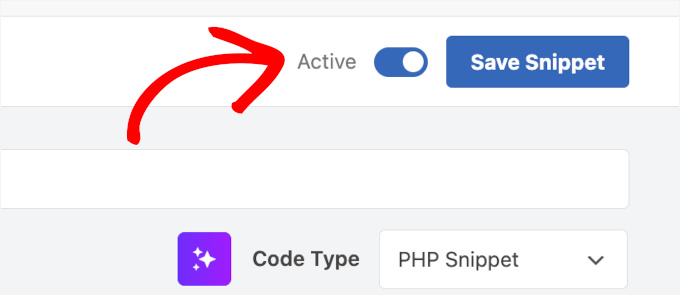
Le shortcode sera immédiatement masqué à vos visiteurs.
Avant que le snippet de code personnalisé ne soit activé, un shortcode inutilisé pouvait être vu sur le front-end de notre site :
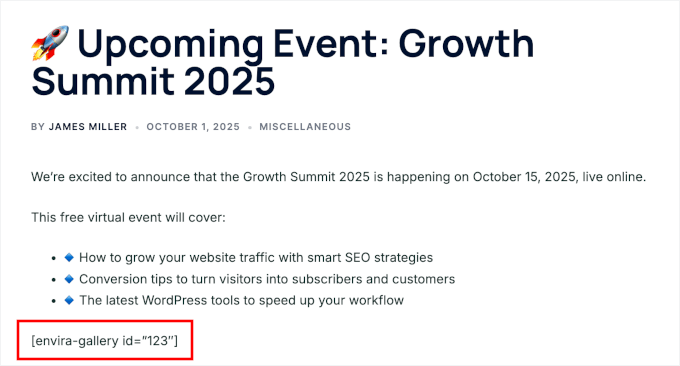
Après, le shortcode n'est plus visible pour les visiteurs de notre site web.
Voici à quoi cela ressemble :
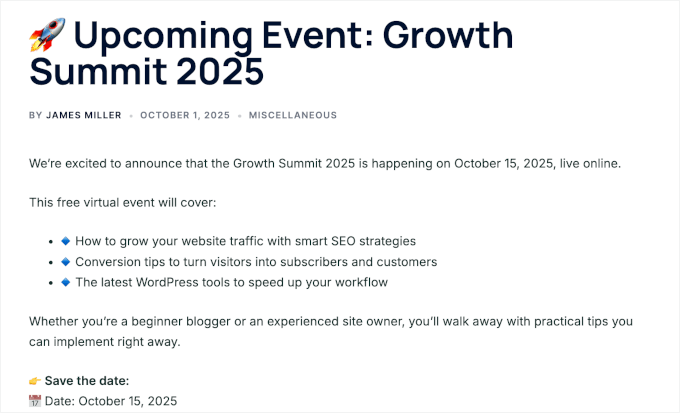
Gérez en toute sécurité le code de votre site WordPress
WPCode est le moyen le plus sûr et le plus simple d'ajouter des snippets de code personnalisés à WordPress sans modifier le fichier functions.php de votre thème. Il est doté d'une bibliothèque de code intégrée, d'une logique conditionnelle intelligente et d'une gestion des erreurs pour éviter les erreurs courantes.
Astuce bonus : Comment faire une recherche et remplacement dans WordPress 🔍
Il y a de nombreuses fois où vous devrez rechercher et remplacer du contenu sur votre site WordPress. Par exemple, si vous changez le nom de domaine de votre site ou passez à HTTPS, vous devrez mettre à jour les URL. C'est également utile pour corriger d'anciennes informations, des fautes de frappe ou des shortcodes cassés.
Si vous changez de marque ou si vous devez remplacer une image fréquemment utilisée, la fonction rechercher-remplacer permet de tout mettre à jour rapidement. Cela vous fait gagner du temps et maintient la cohérence de votre contenu sur votre site.
Rechercher et remplacer tout, créé par l'équipe WPCode, est le meilleur outil pour rechercher et remplacer du contenu sur WordPress. Vous pouvez l'utiliser pour du texte, des images et même du contenu spécifique de la base de données.
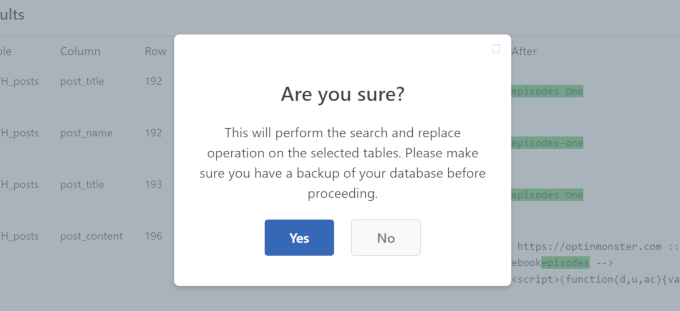
Mais, avant de commencer, assurez-vous de sauvegarder votre site WordPress pour éviter tout problème.
Pour plus de détails, vous pouvez consulter notre guide sur comment faire une recherche et un remplacement dans WordPress.
Questions fréquemment posées sur les shortcodes inutilisés
Voici les réponses à quelques questions courantes sur les shortcodes inutilisés.
Les shortcodes inutilisés ralentissent-ils mon site ?
Non, les shortcodes inutilisés ne sont que du texte et n'exécutent pas de code. Ils ne ralentiront pas votre site WordPress, mais ils peuvent paraître peu professionnels.
Est-il préférable de masquer ou de supprimer les shortcodes inutilisés ?
Si vous n'utiliserez plus jamais le plugin WordPress ou le thème, nous vous recommandons de les supprimer. Si vous pourriez les réutiliser ou si vous avez beaucoup de choses à nettoyer, les masquer est une option rapide.
Puis-je supprimer les shortcodes sans plugin ?
Oui, vous pouvez les supprimer manuellement dans vos articles et pages. Les utilisateurs avancés peuvent également effectuer une recherche et un remplacement dans la base de données, mais cela est risqué. Pour la plupart des utilisateurs, les plugins sont plus sûrs.
Ressources supplémentaires pour l'administration et la gestion de site WordPress
Nous espérons que cet article vous a aidé à supprimer les shortcodes inutilisés de votre site WordPress. Ensuite, vous voudrez peut-être aussi lire nos guides sur :
- Comment supprimer les widgets inactifs dans WordPress
- Comment limiter l'accès au tableau de bord dans WordPress
- Comment vider automatiquement la corbeille de votre WordPress
- Comment trouver et supprimer facilement le contenu volé dans WordPress
- Conseils vitaux pour protéger votre zone d'administration WordPress
- Maintenance de la base de données WordPress pour les débutants
Si cet article vous a plu, abonnez-vous à notre chaîne YouTube pour des tutoriels vidéo WordPress. Vous pouvez également nous retrouver sur Twitter et Facebook.

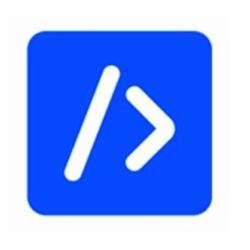




Leroy
n'a pas fonctionné car le shortcode n'apparaît même pas sur la page brouillon, mais reste sur la page d'accueil du site.
Support WPBeginner
Si le plugin n'a pas trouvé le shortcode, il n'est probablement pas dans votre contenu mais pourrait être défini par votre thème. Nous vous recommandons de contacter le support de votre thème spécifique, ils devraient pouvoir vous aider.
Admin
John E
Merci pour cet article. Il m'a aidé à résoudre un gros problème et à gagner beaucoup de temps !
Alex Standiford
J'ai utilisé ceci, mais j'ai apporté une petite modification. J'ai configuré WP_Query pour qu'il recherche également tout type de publication au lieu de seulement les publications.
$args = array(
's' => $string,
'post_type' => 'any'
)
Simon Kelly
Quelle astuce ! Je déplace un site de Canvas vers Beaver Builder et c'est exactement ce dont j'avais besoin pour trouver les shortcodes Woothemes sans avoir à aller dans la base de données. Facile. Merci !
Support WPBeginner
Glad you found it helpful
Admin
Catherine Argyros
Erreur d'analyse : erreur de syntaxe, 'ob_start' inattendu (T_STRING), '{' attendu dans /home2/archtyp3/public_html/wp-content/plugins/archtypesandcircles/archtypesandcircles.com-plugin.php à la ligne 8
J'ai mis ceci dans un plugin spécifique au site mais j'ai reçu le message d'erreur ci-dessus. S'il vous plaît, aidez-moi.
je pense que j'ai compris
i just went back in and removed all the spaces, and its WORKING! thanks again for your time and energy. I really am an absolute beginner, but with this great support Im slowly getting it…
Nehat
Bonjour, mon site web est et j'utilisais auparavant le plugin Shortcodes Ultimate, mais maintenant je n'utilise plus ce plugin et je veux supprimer tous les shortcodes de ce plugin qui restent dans les articles. Pouvez-vous me dire s'il existe un plugin qui peut trouver les shortcodes inutilisés et les supprimer automatiquement ?
yuvaraj
est de toute façon de les trouver sur les pages malgré les publications
Giochi MMO
Y a-t-il un moyen de supprimer un shortcode spécifique, en conservant le texte à l'intérieur ?
Par exemple : dans ce cas [dropcap]A[/dropcap] je voudrais éliminer le shortcode en conservant le « A », ou toute autre lettre à l'intérieur.
Merci !
emeraldwave
Il serait utile que vous ajoutiez également comment remplacer en masse les anciens shortcodes trouvés par les nouveaux shortcodes utilisés dans le nouveau thème, plutôt que de simplement les supprimer.
Je pense que la plupart des gens qui migrent de thèmes chercheront à remplacer, comme moi.
Le plugin Regex replace est utile mais ne remplace pas les shortcodes dans les types de publication personnalisés. Nous avons donc toujours besoin d'une solution de recherche et remplacement de shortcodes en masse.
Paul Oyler
Cette méthode fonctionne-t-elle toujours avec WP 4.0.1 ? Si le shortcode que nous voulions trouver était pb_carousel group=\"x\" quel serait le shortcodefinder à utiliser ?
Bill
Si le plugin est réactivé, les shortcodes devraient-ils redevenir fonctionnels ?
Support WPBeginner
Oui.
Admin
Karen
Très utile. Mais une simple recherche Regex trouve le shortcode pour moi. Cela semble beaucoup moins intrusif que de modifier le fichier de fonctions ?
Paul
Cela semble être une très bonne idée à placer dans l'action de désactivation du plugin, et à ne pas autoriser l'utilisateur à désactiver le plugin tant que les shortcodes n'ont pas été supprimés ou simplement avertir l'utilisateur des publications qui ont encore ces shortcodes.
raymond
Pourquoi ne pas écrire un filtre pour the_content qui exécute une regex à la recherche de tous les shortcodes dans la publication, puis vérifie leur nom par rapport au tableau des hooks de shortcodes pour voir s'il avait des fonctions hookées et sinon les supprime de l'affichage. Ils sont toujours là, mais les lecteurs ne les voient pas si vous avez besoin de modifier de nombreux articles. Vous pourriez mettre cette même fonctionnalité dans un plugin pour lister tous les articles avec tous les shortcodes non hookés en un seul endroit afin que l'utilisateur n'ait pas à connaître le nom exact du shortcode lorsqu'il a besoin de supprimer les shortcodes inutilisés.
Support WPBeginner
La plupart de nos utilisateurs débutants trouvent difficile de travailler avec les regex.
Admin
Brad Dalton
Une autre solution consiste à exécuter une requête SQL. http://www.wprecipes.com/wordpress-tip-get-rid-of-unused-shortcodes
Support WPBeginner
Nous ne recommandons pas à nos utilisateurs débutants d'exécuter des requêtes SQL directes sur leur base de données WordPress, sauf si cela est critique.
Admin
omid
désolé, j'ai oublié de mentionner que nous pouvons lister tous les shortcodes disponibles via la variable globale $shortcode_tags.
omid
je pense qu'il pourrait y avoir un moyen. comme vous avez utilisé la boucle pour trouver les articles avec des shortcodes, nous pouvons prendre l'ID de chaque article et avec l'aide de la classe wpdb et des expressions régulières PHP, l'objectif est probablement réalisable.